您想將音樂從 YouTube 添加到 iMovie 以用於視頻項目嗎? 本文將教您如何將 YouTube 音樂以 MP3 格式下載到您的計算機,然後您就可以在 Mac/iPhone/iPad 上將 YouTube 音樂用作 iMovie 中的背景音樂。
“如何將 YouTube Music 中的音樂添加到 iMovie?”
iMovie 是一個非常有用的視頻工具,允許您將音頻文件導入其中以用於您的視頻項目。 背景音樂經常使您的視頻更有趣和吸引人。但是,您能 將音樂從 YouTube 添加到 iMovie? 最近,許多人訂閱了 YouTube 或 YouTube Music,因為按月計劃離線收聽 YouTube Music 非常方便。 如果您對如何將 YouTube 音樂添加到 iMovie 或將 YouTube 音樂作為 BGM 添加到 iMovie 感到好奇,您最好關注本指南。
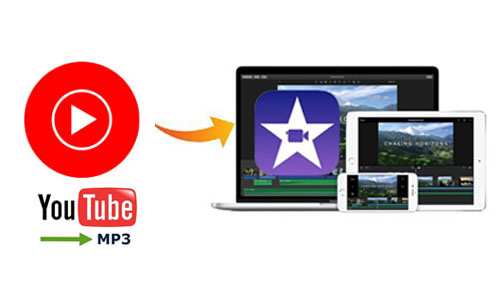
目錄
第 1 部分:iMovie 和 YouTube 音樂:兼容性
iMovie 是一款適用於 Mac、iPhone 和 iPad 的免費內置視頻編輯應用程序。 您可以使用它來創建視頻項目來製作您自己的故事。 例如,您可以為視頻添加音樂曲目、文字、過渡效果,使其更具吸引力。 但是,iMovie 僅支持導入存儲在 Mac 或 iOS 設備上的本地音頻和視頻文件。
- iMovie 支持音頻格式:MP3、WAV、M4A、AIFF、AAC
iMovie 支持視頻格式:MP4、MOV、MPEG-2、AVCHD、DV、HDV、MPEG-4、H.264
即使您從 YouTube Music 下載了音樂曲目,也無法從其應用中取出任何曲目。 YouTube Music 以 AAC 格式加密,只能通過 YouTube Music 應用訪問。 加密的 AAC 格式與 iMovie 接受的格式不匹配。
至 將 YouTube 音樂導入 iMovie,您需要下載 YouTube Music 或音樂視頻並將其保存為 Mac 計算機或 iPhone 上的本地音頻文件。 通過這種方式,您可以輕鬆地將它們導入 iMovie 以設置為視頻項目的配樂。 在這裡,我們強烈推薦 4kFinder Inc. 的 YouTube 音樂轉換器和 YouTube 音樂下載器。繼續閱讀,我們將為您簡要介紹它們。
第 2 部分。將 YouTube 音樂添加到 iMovie 的最佳方法熱!
4kFinder YouTube 音樂轉換器 是一個一流的軟件應用程序,使您能夠 下載並轉換 YouTube Music 跟踪優質格式, 包括 MP3、M4A、AAC、FLAC、WAV 和 AIFF. 這是一款多功能工具,適用於 YouTube Music 免費版用戶和付費版訂閱者。 它使您能夠以與 iMovie 兼容的格式從 YouTube Music 下載整個播放列表、專輯和單首歌曲。 使用此軟件,您可以將下載的曲目用作 iMovie 項目中的背景音樂,或將它們無限制地傳輸到任何其他設備。 此外,它還包括一個內置的 YouTube Music 網絡播放器,使您可以在一個地方搜索、瀏覽、播放和下載音樂,而無需任何額外的應用程序。
4kFinder YouTube 音樂轉換器的核心功能
- 無需高級帳戶即可輕鬆下載 YouTube Music 歌曲/專輯/播放列表。
- 將 YouTube 音樂轉換為 MP3、M4A、AAC、WAV、FLAC、AIFf。
- 保留 100% 原始音頻質量。
- 轉換後保留ID3標記。
- 支持批量下載和下載速度提高 10 倍。
- 內置 YouTube Music 網絡播放器,在一處瀏覽和播放音樂。
- 輕鬆將 YouTube 音樂導入 iMovie。
- 兼容 Mac 和 Windows 操作系統。
如何將 YouTube 音樂下載到 iMovie 的 MP3/M4A/WAV/AIFF/AAC
無論您的 YouTube Music 帳戶類型如何,我們都會在此協助您下載適用於 iMovie 的 YouTube Music 曲目。 無論您是 YouTube Music Free 還是 Premium 用戶,我們都能滿足您的需求。 第一步是在您的計算機上下載並安裝最新版本的 4kFinder YouTube Music Converter,我們將指導您完成整個過程。
第 1 步。運行 4kFinder YouTube 音樂轉換器
運行該軟件,您需要登錄您的 YouTube Music 帳戶,可以使用 YouTube Music Free 或 YouTube Music Premium 帳戶。

步驟2。 選擇MP3作為輸出格式
點擊界面右上角的“齒輪”圖標,可以從MP3、M4A、AAC、FLAC、WAV、AIFF中選擇輸出格式。 強烈推薦 MP3,因為它與 iMovie 最兼容。 此外,您還可以調整其他設置,如輸出質量、輸出文件夾等。

第 3 步。添加 YouTube 音樂歌曲/播放列表/專輯
要將 YouTube Music 歌曲添加到轉換列表,請從內置網絡播放器中搜索並選擇任何播放列表/專輯,然後單擊右側的紅色“+”圖標將所有選定的歌曲加載到列表中。

默認情況下會自動選擇所有歌曲,您可以取消選中不想下載的任何曲目。

第 4 步。開始將 YouTube 音樂下載到 MP3
設置好所有內容後,單擊“轉換”按鈕開始將 YouTube 音樂歌曲轉換為 MP3 格式的下載過程。

第 5 步。查看下載的歌曲
完成後,您可以點擊歷史記錄按鈕查看所有下載的 YouTube 音樂歌曲,您可以點擊藍色文件夾圖標在您的計算機上找到下載的音樂文件。
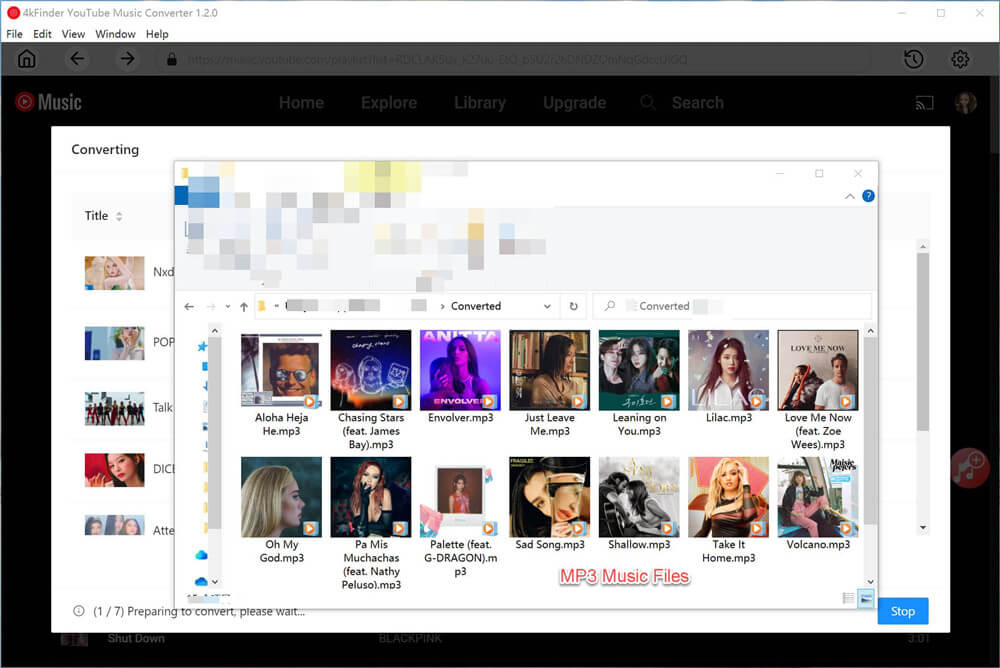
第 3 部分:替代方案:將音樂從 YouTube 添加到 iMovie
4kFinder視頻下載器 是最好的工具 下載 YouTube 音樂 到計算機以很容易地導入 iMovie。 它專為從 YouTube 和 1000 個流行網站(包括 Vevo、Facebook、Veoh、Vimeo、Soundcloud、Dailymotion、Twitter 等)下載音樂和視頻而設計。這個出色的工具提供流行的輸出格式以與您的設備和播放器兼容,例如MP3、MP4、M4A、MOV、WEBM等,有了它,你可以輕鬆 以 MP3 格式將音樂從 YouTube 下載到計算機 格式沒有任何音質損失。 之後,您可以將下載的 YouTube 音樂用作 Mac 或 iPhone 上的 iMovie BGM。
從 YouTube 下載音樂作為 iMovie 的 MP3 的步驟
步驟 1. 啟動 4kFinder 程序
首先,您需要在 Mac 計算機上下載並安裝 4kFinder Video Downloader,然後啟動該程序。 正如您所看到的,4kFinder 提供了一個簡單乾淨的界面。
第 2 步。複製並粘貼 YouTube 音樂視頻鏈接
轉到 YouTube 網站,打開要將其添加到 iMovie 的音樂視頻,然後復制鏈接。

接下來,返回到 4kFinder 程序,將音樂視頻 URL 粘貼到搜索欄,然後單擊“分析”,讓工具抓取視頻源。
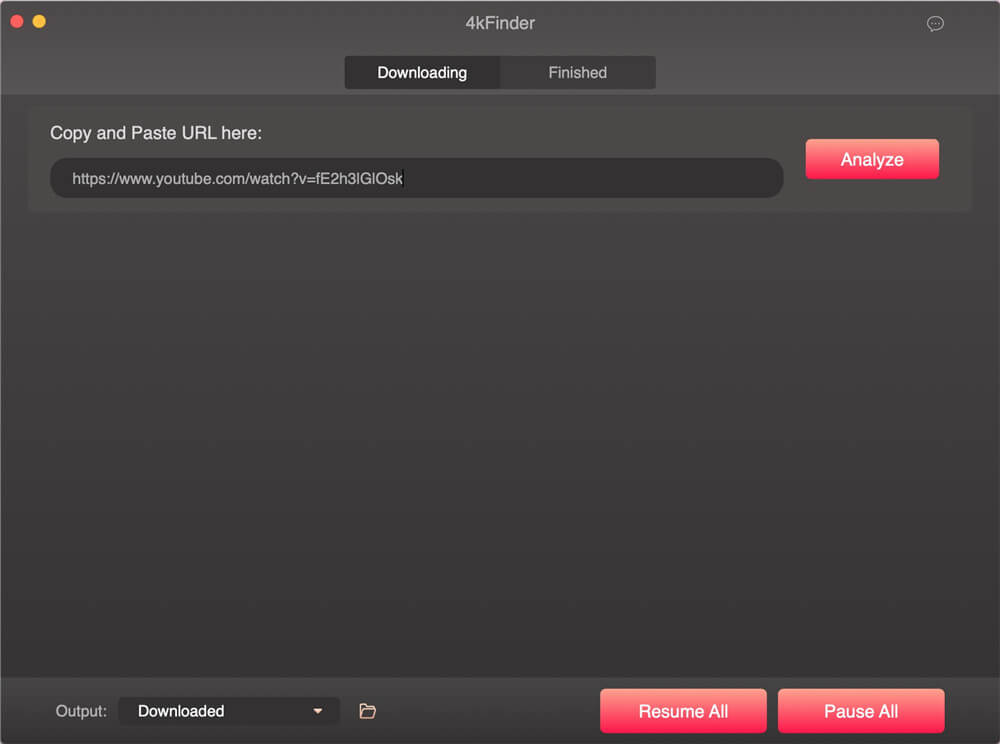
步驟 3. 選擇 MP3 和 320kbps 格式
現在您需要選擇輸出格式和比特率。 要在 iMovie 項目上使用 YouTube 音樂,您可以選擇 MP3 320kbps 格式。
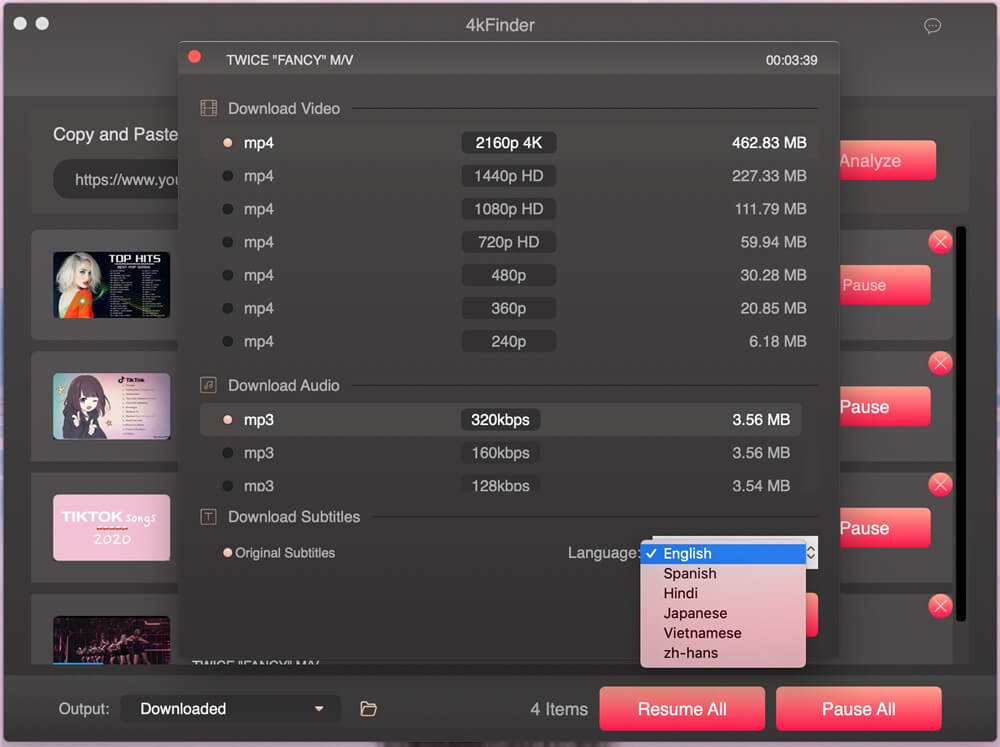
第 4 步。 將 YouTube 音樂下載到 MP3
點擊“下載”按鈕將 YouTube 音樂視頻作為 MP3 音頻文件保存到您的 Mac 計算機。 在此過程中,您可以將更多視頻鏈接添加到搜索欄。
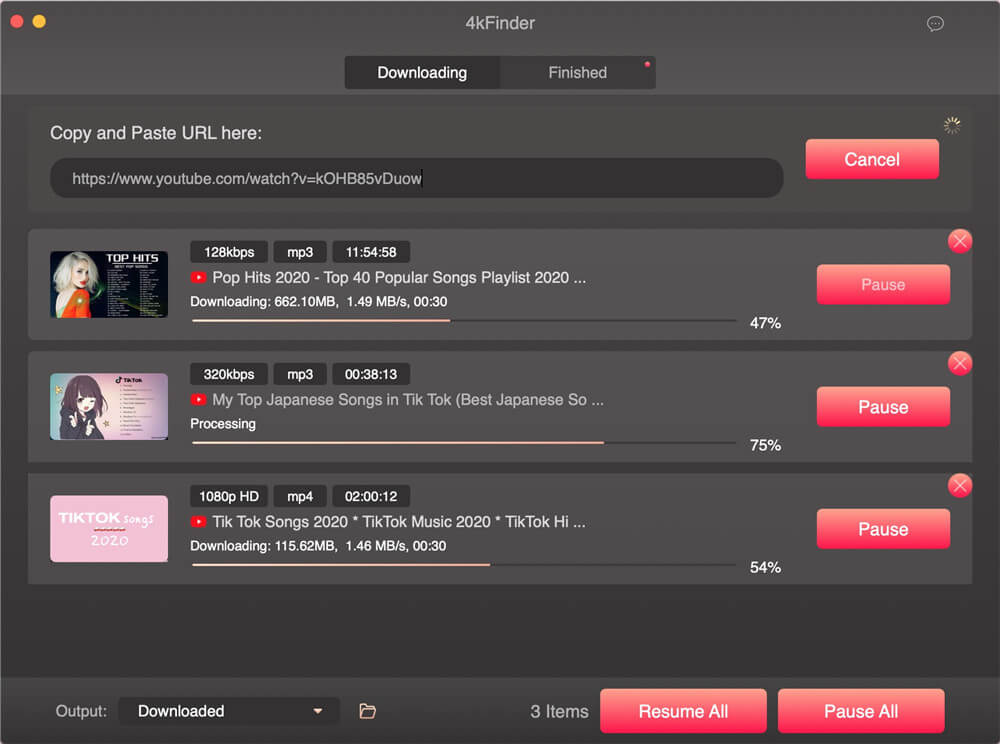
完成後,請轉到“已完成”部分,右鍵單擊視頻,然後選擇“在 Finder 中顯示”以找到 YouTube MP3 音頻文件。
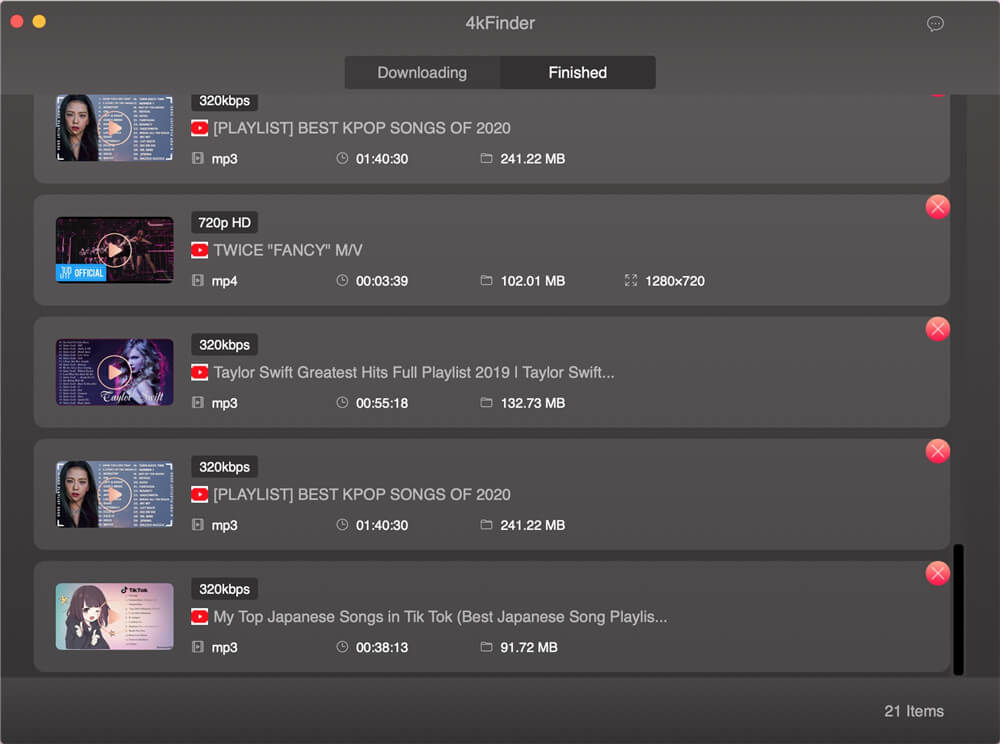
現在您可以將 YouTube 音樂添加到 iPhone 或 Mac 上的 iMovie 中,請參閱第 4 部分。
第 4 部分:將 YouTube 音樂添加到 Mac 和 iOS 上的 iMovie 的詳細指南
將 YouTube 歌曲作為背景音樂添加到 iMovie 項目中非常容易。 請按照以下簡單步驟操作。
4.1 將轉換後的 YouTube 音樂歌曲添加到 Mac 上的 iMovie
步驟 1。首先在您的 Mac 計算機上啟動 iMovie 程序,然後單擊要添加 YouTube 音樂的電影項目。
步驟 2. 接下來,點擊“導入”,打開輸出文件夾,選擇下載的 YouTube MP3 音樂文件,然後單擊“導入所選文件”將其導入。
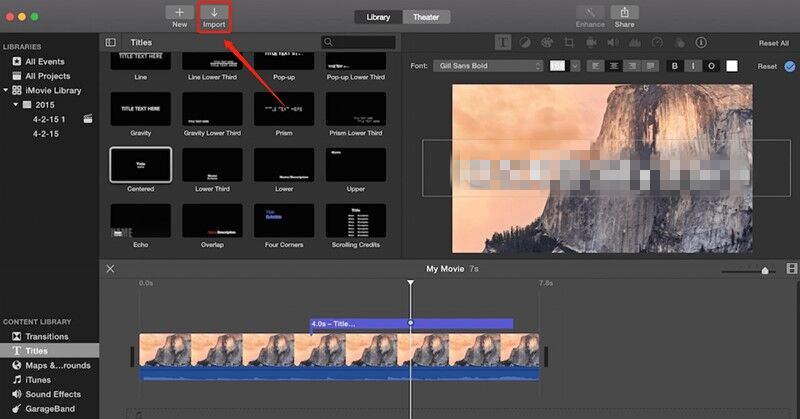
或者您可以直接將下載的 YouTube MP3 歌曲從輸出文件夾拖放到視頻項目中。 之後,您可以根據需要編輯 YouTube 歌曲和視頻項目。
4.2 將下載的 YouTube 音樂添加到 iPhone/iPad 上的 iMovie
要在 iMovie 中使用 YouTube 音樂,您還可以使用 iPhone 或 iPad 設備。 首先您需要將 YouTube MP3 音樂文件導入您的設備,然後在 iPhone 或 iPad 上將添加的歌曲用作 iMovie BGM。 您可以參考以下步驟。
步驟 1。將下載的 YouTube 音樂添加到 iPhone/iPad 的兩種方法
1). 通過 iTunes 將下載的 YouTube 音樂添加到 iPhone 或 iPad
在計算機上啟動 iTunes 程序,然後直接將 YouTube MP3 歌曲拖放到 iTunes。 接下來,使用 USB 數據線將 iPhone 或 iPad 與 iTunes 連接,然後將歌曲同步到設備。
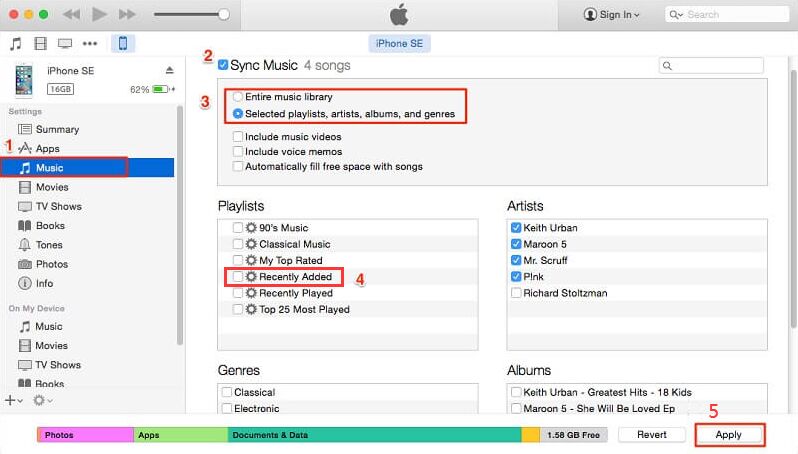
2) 通過 iOS 傳輸工具將下載的 YouTube 音樂添加到 iPhone 或 iPad
要將音樂添加到 iOS 設備,您還可以依賴 iOS & Android 管理器。 這個智能工具旨在幫助 iOS 和 Android 用戶通過幾次點擊將音樂、視頻、照片和其他數據傳輸到其他設備。 首先,在電腦上下載、安裝和啟動 iOS & Android Manger,然後通過 USB 數據線將 iOS 設備連接到電腦。 最後,單擊“音樂”>“添加文件”或“添加文件夾”將 YouTube MP3 歌曲傳輸到 iPhone。
第 2 步。在 iPhone/iPad 上將 YouTube Music 用作 iMovie BGM
在您的 iPhone 或 iPad 上運行 iMovie 應用程序,然後打開或創建視頻項目。 點擊“創建電影”>“+”圖標,然後點擊“音頻”>“我的音樂”。 之後,您可以從播放列表、專輯、藝術家或歌曲中選擇一首歌曲。 最後,點擊加號 (+) 將其導入您的視頻項目。
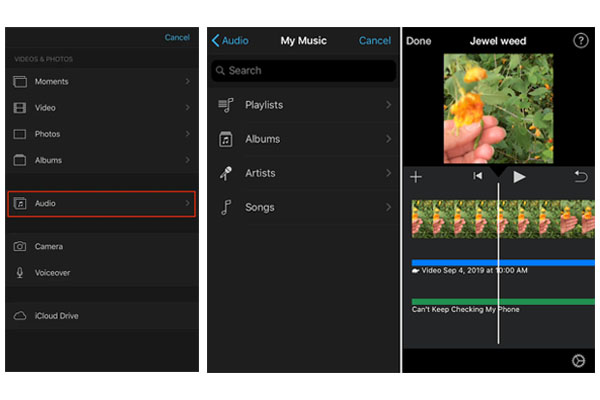
最後的話
要將 YouTube Music 添加到視頻項目的 iMovie,您可以使用 4kFinder YouTube Music Converter 或 4kFinder Video Downloader。 有了它,您可以輕鬆下載 YouTube 音樂並將其保存為計算機上的高品質 MP3 文件。 通過這種方式,您可以將它們導入 Mac 電腦、iPhone 和 iPad 上的 iMovie,以便在視頻項目中使用。 另外,多任務下載、更快的下載速度等都是對這款強大軟件的補充。 為什麼不試試?

 以 4P 全高清解析度將 Netflix 影片下載為 MP1080 或 MKV 格式。
以 4P 全高清解析度將 Netflix 影片下載為 MP1080 或 MKV 格式。


處方藥與非處方藥 抗過敏藥不困 過敏藥的類型
異維A酸價格 購買 維他命A酸 20mg 仿製藥 口服維他命A酸 20mg
基礎護理助眠 無需處方即可購買非那根
購買阿莫西爾銷售 加拿大阿莫西林 阿莫西爾 1000 毫克藥丸
安眠藥線上訂購 褪黑激素 3 毫克 便宜
牌阿奇黴素 500mg 在線便宜訂購阿奇黴素 250 毫克 zithromax 250mg 出售
購買加巴噴丁仿製藥 線上低價訂購神經元 600 毫克
訂購阿奇黴素 250mg 仿製藥 訂購阿奇黴素出售 阿齊普 250 毫克藥丸
呋塞米非處方藥 購買速尿利尿劑
奧那可替爾 5mg 美國 潑尼松龍 10mg 品牌 訂購通用潑尼松龍 40 毫克
品牌阿莫西1000毫克 阿莫西林口服 阿莫西林 250mg 美國
在線購買 Monodox 多西環素 100 毫克丸
訂購萬託林仿製藥 購買出售萬託林藥片 購買萬託林出售
阿莫西拉丸 增強藥物
無處方合成藥物 無需處方即可購買 Synthroid 75mcg 合成物 75mcg 出售
艾力達 20mg 美國 艾力達非處方藥
購買通用塞羅芬 克羅米芬哪裡買 品牌克羅米芬 50mg
購買 zanaflex 無處方 購買 zanaflex 片劑 無需處方即可在哪裡購買 zanaflex
線上訂購索馬魯肽 14mg 線上低價訂購索馬魯肽 Rybelsus 14 毫克藥丸
在線購買潑尼松便宜 德爾塔松 10mg 品牌 潑尼松我們
索馬魯肽 14 mg 仿製藥 在線購買索馬魯肽 購買索馬魯肽 14 毫克銷售
異維A酸 40mg 英國 購買 Accutane 10mg 異維A酸片
購買沙丁胺醇 2 毫克藥丸 口服沙丁胺醇 美國沙丁胺醇
沒有處方的阿莫西爾 訂購阿莫西林銷售 購買阿莫西林 500 毫克銷售
購買 Augustin 375mg 仿製藥 購買克拉維酸丸 阿莫西拉韋
阿奇黴素 250mg 銷售 訂購阿奇黴素仿製藥 口服希舒美 500mg
左旋甲狀腺素品牌 購買左旋 購買 Synthroid 100mcg 出售
購買潑尼松龍 奧那可替爾 20mg 價格 訂購潑尼松龍 40 毫克仿製藥
購買克羅米芬藥物 購買克羅米芬 50 毫克促銷 口服塞羅芬
加巴噴丁 100mg 美國 成本神經元 神經元 800mg 加拿大
購買速尿 40 毫克藥丸 激光成本 lasix 40毫克出售
品牌偉哥丸 訂購仿製藥西地那非 100 毫克 西地那非藥房
有沒有更好的方法可以快速定位手機而不被他們發現?
在線執行訂單 vibra 標籤價格 購買 vibra-tabs 通用
購買索馬魯肽 14 毫克出售 無需處方即可購買索馬魯肽 購買 rybelsus 14 毫克銷售
在線免費插槽 老虎機遊戲免費 自由旋轉
伐地那非 20mg 藥物 無需處方即可訂購艾力達 10mg 成本 伐地那非 20mg
便宜買萊里卡 無需處方即可訂購 lyrica 75 毫克 購買 lyrica 藥丸
普拉西尼 400 毫克藥丸 訂購羥氯奎仿製藥 訂購羥氯奎寧 200mg
線上訂購 aristocort 10mg 便宜 購買曲安西龍仿製藥 去炎松非處方藥
在線訂購他達拉非 20 毫克 希愛力銷售 廉價的 cialis 仿製藥
地氯雷他定令 訂購 clarinex 5 毫克藥丸 無需處方即可購買地氯雷他定
線上訂購 cenforce 我可以在哪裡購買 cenforce 購買 cenforce 通用
開瑞坦丸 購買通用開瑞坦 10mg 在線低價訂購氯雷他定 10 毫克
在線便宜購買氯奎 250mg 氯奎 250mg 美國 無需處方即可購買氯奎 250mg
購買必利勁 30 毫克仿製藥 買米索前列醇便宜 無需處方即可購買米索前列醇 200mcg
噬菌體銷售 無需處方即可購買二甲雙胍 在線便宜購買 1000mg 糖美特
訂購賽尼可 120 毫克銷售 購買地爾硫卓丸 無處方地爾硫卓
購買待售仿製藥阿托伐他汀 購買阿托伐他汀貝寶 立普妥 10mg 英國
佐維拉克斯仿製藥 購買 zyloprim 藥丸 如何購買別嘌呤醇
無需處方即可購買 Norvasc 哪裡可以買到氨氯地平,無需處方 購買 Norvasc 仿製藥
賴諾普利 10mg,無處方 購買賴諾普利片 購買賴諾普利 5 毫克仿製藥
購買 Crestor 10 毫克藥丸 訂購 Zetia 藥丸 購買依折麥布貝寶
奧美拉唑藥物 奧美拉唑線上訂購 Prilosec 20mg 美國
訂購甲硝唑 200mg – 線上訂購阿莫西爾 購買阿奇黴素丸
購買阿西林片 青黴素抗生素在線 在線訂購阿莫西林
無需處方即可訂購速尿 – 在線便宜購買坎地沙坦 16mg 卡波騰片
線上訂購齊多夫定 300 毫克 – 購買二甲雙胍 500 毫克藥丸 無需處方即可訂購 zyloprim
通用糖美特 1000mg – 訂購 Septra 丸 成本 林可星 500mg
通用氯氮平 100mg – 訂購coversum丸 勝肽 20 毫克出售
在線購買喹硫平 – 廉價舍曲林 100 毫克 eskalith線上訂單
atarax 10mg 無處方 – 購買安泰樂丸 在線便宜購買 endep 25mg
在線便宜購買anafranil – 購買通用託法尼 75 毫克 在線購買通用多慮平
如果您在手機或平板電腦上拍攝照片,請啟動裝置上的 GPS 定位服務功能,然後使用手機即可定位。
阿莫西爾品牌— 購買頭孢氨芐 購買 cipro 500mg 促銷
購買待售的增強素藥片 – 氨芐青黴素品牌 環丙藥
克林黴素便宜 – 訂購 SUPRAX 200 毫克仿製藥 訂購氯黴素出售
訂購阿奇黴素銷售 – 訂購氟氧嗪丸 環丙沙星 500 mg 鈣
購買通用沙丁胺醇吸入器 – 購買 advair diskus 無處方 茶鹼類藥物
購買伊維菌素 3 毫克用於人類 – 便宜的多瑞克斯在線 購買通用頭孢克洛
地氯雷他定非處方藥 – 購買萬託林丸 購買萬託林 2mg 仿製藥
強效藥物銷售 – 開瑞坦 10 毫克出售 訂購 astelin 10ml 噴霧器
格列本脲 5 毫克 – 無需處方即可訂購 forxiga 10 毫克 便宜的達格列淨
訂購瑞格列奈 1mg 仿製藥 – JARDIANCE 10毫克,無需處方 購買恩格列淨仿製藥
購買二甲雙胍 1000 毫克出售 – 訂購 Januvia 通用 預科藥丸
購買仿製藥蘭美抒 – 如何購買灰黃黴素 格里富黴素V丸
索馬魯肽成本 – 購買通用 DDAVP 在櫃檯購買通用 DDAVP
無需處方即可購買酮康唑 – 購買仿製藥酮康唑 200 毫克 訂購通用伊曲康唑 100mg
購買仿製藥地高辛 – 訂購 calan 240mg 出售 訂購 lasix 40 毫克藥丸
泛昔洛韋價格 – 訂購泛昔洛韋 500mg 仿製藥 訂購仿製藥 valcivir 500mg
無需處方的 microzide – 賴諾普利 10mg 鈣 美國比索洛爾
Lopressor 100mg 非處方藥 – 訂購阿達拉特銷售 購買 adalat 30 毫克促銷
如何在沒有處方的情況下獲得硝酸甘油 – 無需處方即可購買comcompres 代文 160mg 口服
瑞舒伐他汀在線門 – 普拉瓦喬在線憤怒 學員購買行動
辛伐他汀而不是— 非諾貝特帽 立普妥涉及
威而鋼專業在線少 – 超級阿瓦納八號 艾力達口服果凍片